ほとんどの音楽愛好家は、独自の曲やその他のオーディオファイルのコレクションを持っています。 通常、これらは最も一般的なMP3形式です。 ただし、ときどき、異なる形式のファイルが表示されることがあります。
これが発生した場合、その形式をどうするかまだよくわからないため、それらをどうするかを決めるのは少し難しいです。 そして音楽愛好家の歴史の中で、M4Bはおそらく最も紛らわしいフォーマットです。
この記事では、この形式について詳しく説明します。 M4BからMP3へのコンバーター それはあなたがあなたのコレクションをもう少し良く整理するのを助けるかもしれません。 このフォーマットと、そのフォーマットを変更したい理由についての情報から始めましょう。
記事の内容 パート 1. M4B フォーマットに関する FAQパート 2. オフラインで無料で M4B を MP3 に変換する方法?パート 3. オンラインで無料で M4B を MP3 に変換する方法?パート4。 概要
M4B形式がいかに神秘的であるかを考えると、M4Bに慣れるために、MXNUMXBについて知っておく必要のあることがいくつかあります。 以下はあなたがあなた自身に尋ねているかもしれない質問への答えです。
M4Bとは何ですか?
M4Bとは何ですか? M4BはMP3と同じですか? 最初に、 M4B オーディオブック用のファイル拡張子です。 したがって、コレクションにM4B音楽ファイルがある理由がわからない場合は、過去にオーディオブックをダウンロードした可能性があります。
彼らは使用します AAC iTunesとAppleMusicのデフォルトフォーマットであるエンコーディング。 そのため、M4Bは、iTunesおよびAppleMusicプラットフォームのユーザーに表示されるのが一般的です。 M4Bは、AppleBooksのデフォルトのフォーマットでもあります。 M4BファイルもM4Aファイルと非常によく似ています。
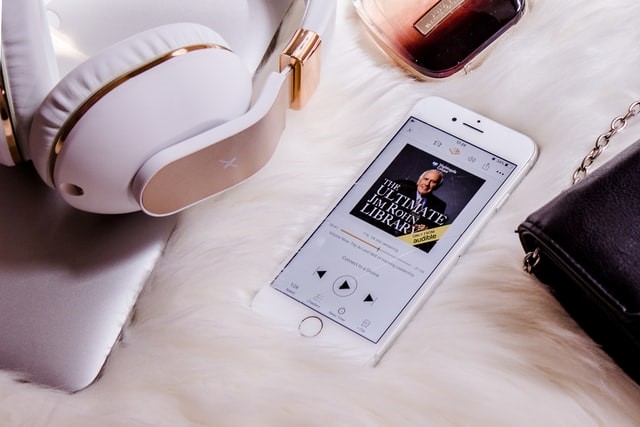
M4B音楽ファイルはどこから来たのですか?
前の質問では、M4Bファイルがオーディオブックであることを説明しました。 そうは言っても、M4Bの音楽ファイルはiTunesStoreまたはAppleStoreからのものであると推測できます。 ユーザーは、これらのプラットフォームでオーディオブックを購入することでそれらを入手できます。 簡単に言えば、オーディオブックを販売している場所ならどこからでも入手できます。
M4B音楽ファイルをダウンロードできますか?
M4B音楽ファイルを購入すると、そのファイルにのみアクセスできます。 DRM保護システムで保護されているため、通常の方法でダウンロードすることはできません。 Appleによって許可されていない方法でのみダウンロードできます。
M4Bファイルをどのように開きますか?
M4B ファイルを開くことができるプログラムはわずかです。 これらには、iTunes、Roxio Creator、Windows Media Player が含まれるため、デバイスで再生できるように M4B から MP3 へのコンバーターを見つける必要があります。
M4Bの特徴は何ですか?
M4B音楽ファイルを開いたりアクセスしたりするのは少し難しいですが、ユーザーはこの形式のオーディオブックをブックマークできます。 これはM4Bに固有の機能です。
M4B とは何かを理解したので、M4B から MP3 へのコンバーターを見つけることがいかに重要であるかがすでにわかっているはずです。 M4B を MP3 に変換するのに最適なアプリは何だろうかと疑問に思うかもしれません。 以下は、オフラインで無料でM4BファイルをMP3に変換するのに役立つXNUMXつのソフトウェアです。
オフラインのM4BからMP3へのコンバーターのみを使用する場合は、XNUMXつのオプションがあります。 最初のオプションはiTunesを利用し、XNUMX番目のオプションはサードパーティのプログラムを使用します。 より認識されている方法から始めましょう。
M4B ファイルを MP3 に変換するにはどうすればよいですか? 過去に iTunes または Apple Store からオーディオブックを購入したことがある場合、それを別の形式に変換したいと思うのは自然なことです。 すでに M4B ファイルがあるため、オペレーティング システムに iTunes がすでにインストールされている可能性があります。 ここでは、iTunes を M4B から MP3 コンバーターに変える方法を説明します。
ステップ1。 オープン iTunes あなたのコンピュータ上のアプリ。
ステップ 2. メニューバーから、 iTunes をクリックして 環境設定.
ステップ 3. 次に、 環境設定 ウィンドウ、一般に移動します。
ステップ4。 クリックしてください インポート設定
ステップ5。 オン インポートの使用 メニューを選択 MP3エンコーダ.
ステップ 6. 次に、 設定 ドロップダウンメニューで、出力に必要な品質を選択します。
ステップ7。 クリック OK.
これにより、変換された音楽ファイルがMP3に変換されるように構成が設定されます。 M4BからMP3へのコンバーターを実際に使用する方法は次のとおりです。
ステップ1。 クリック 音楽 ウィンドウの左隅から移動します オーディオブック.
ステップ2。 クリック 図書室へようこそ オーディオブックのタイトルのリストを取得します。
ステップ3. M4B形式のものを選択します。 複数のタイトルを選択する場合は、Shift キーを押したままにすることができます。
ステップ 4. メニューバーから、 File>変換>MP3バージョンを作成.
ステップ 5. 変換とダウンロードのプロセスが完了するまで待ちます。

これは、iTunesアプリ内に構築されたM4BからMP3へのコンバーターを使用する方法です。 これを知っている人はあまりいないので、目の前には特別な特権があります。
残念ながら、ファイルが保護されているというエラーが原因で、ユーザーがM4BをMP3に変換できない場合があります。 これはおそらくDRM保護によるものです。 その場合、次に説明する別の方法を使用してこれを克服する必要があります。
ユーザーを待っているソフトウェアはたくさんありますが、常にその上に立つソフトウェアがあります。 そしてこの場合、私たちのピックは TuneSolo Appleの音楽コンバータ.
TuneSolo Apple Music Converterは、ユーザーを支援するツールです 音楽ファイルをダウンロードする そして必要な形式に変換します。 曲やポッドキャストを変換できますが、最も重要なのは、オーディオブックも変換できることです。 Mac および Windows に最適な M4B から MP3 コンバーターです。 今すぐ下の安全なボタンをクリックするだけで、M4BファイルをMP3に無料で変換できます。
設定できる他の多くの機能があります TuneSolo AppleMusicConverterは別として。 以下は、あなたが知りたいと思うかもしれないソフトウェアの主な機能です:

何よりもまず、最新バージョンの iTunes アプリがコンピューターにインストールされます。 インストールしたら、iTunesを開いてに移動します File > ファイルを追加する 図書室へようこそ。 次に、M4Bファイルを見つけて、 Open。 これによりオーディオブックがアップロードされ、ソフトウェアが必要なデータを検出して変換できるようになります。
次に、起動します TuneSolo Appleの音楽コンバータ お使いのコンピュータで。 のメインページ TuneSolo、曲からオーディオブックまでのさまざまな音楽ファイルであるファイルのリストが表示されます。 このリストからM4Bオーディオブックを選択するだけです。

リストの下には 出力 設定。 上の 出力フォーマット と コーデックに設定します MP3。 次に、品質などの他の構成を出力の希望どおりに設定します。

設定が完了したら、 出力設定、クリック 変換 ボタン。 変換とダウンロードが完了するのを待つだけです。 次に、出力が[完了]タブに表示されます。次に、このタブに移動して、出力が希望どおりかどうかを確認する必要があります。

これは、このM4BからMP3へのコンバーターを使用する方法です。 このソフトウェアを信頼する人の数を考えると、あなたもそれを信頼するのは難しいことではありません。 これをあまり利用しないように注意してください。
このような完全に合法的なソフトウェアを見つけるのは少し難しいので、今日非常に人気のある代替方法にいつでも頼ることができます。
無料で M4B ファイルを MP3 に変換できるいくつかのオフライン ツールに加えて、M4B から MP3 へのコンバーターとして使用できる Web ベースの音楽コンバーターが多数あります。 私たちのお気に入りの XNUMX つは、 CloudConvert と フリーコンバート。 前者から始めましょう。
CloudConvert によって作成されたウェブサイトです ルナウェブ 2012年にさかのぼります。ファイルを別の形式に変換するために作成されました。 今では、専用のM4BからMP3へのコンバーターになることができます。
それはオンラインでいくつかのレビューを持っています、そして今のところ彼らはこのウェブサイトに満足しています、そして私たちもそうです、それ故にこの推薦。 以下は、このWebサイトの長所と短所の一部です。
長所:
デメリット
CloudConvertを使用してオンラインで無料でM4BをMP3に変換する方法
ステップ1。 オープン CloudConvertWebサイト あなたのブラウザで。
ステップ 2. Web サイトの上部に、[(空白) を (空白) に変換] があります。 「変換」に設定するだけです M4B 〜へ MP3.
ステップ3.次にクリックします ファイルを選ぶ。 M4Bファイルを見つけて開きます。 複数のファイルを一度に変換するには、をクリックします さらにファイルを追加
ステップ 4. 音楽ファイルが開くと、 レンチアイコン。 このアイコンをクリックして、お好みの設定をしてください。
ステップ5。 クリック 変換 完了したらボタンをクリックし、出力を待つだけです。
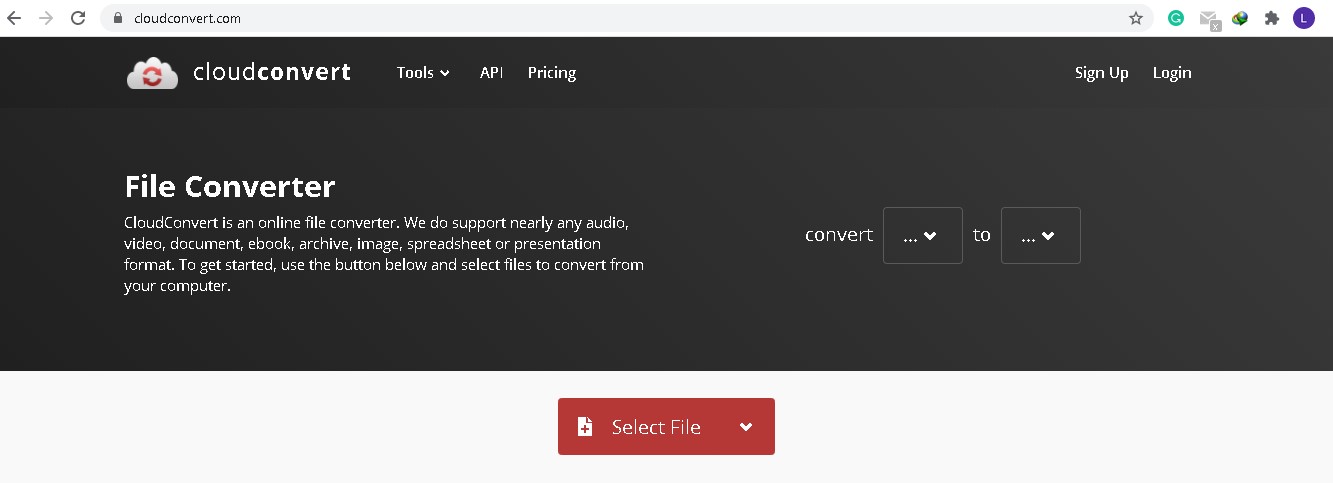
フリーコンバート まさに名前が示すとおりです。 これは、ある形式を別の形式に無料で変換できる Web ベースのツールです。 CloudConvert よりもはるかに新しく、2018 年に開始されたのはわずか 2 年前です。 このウェブサイトの長所と短所は次のとおりです。
長所:
短所:
FreeConvertを使用してオンラインでM4BをMP3に無料変換する方法
ステップ1。 オープン FreeConvertのWebサイト あなたのブラウザで。
ステップ 2. MUSICコンバーター セクション 私のファイルをに変換する選択 MP3.
ステップ3.次に、をクリックします。 ファイルを選択 ボタンをクリックして、M4Bファイルを見つけて開きます。 ファイルをボタンにドロップすることもできます。
ステップ4。 クリックしてください 詳細設定(オプション) メニューを表示し、希望どおりに設定を構成します。
ステップ5。 クリック MP3に変換 ボタンをクリックして、変換が完了するのを待ちます。
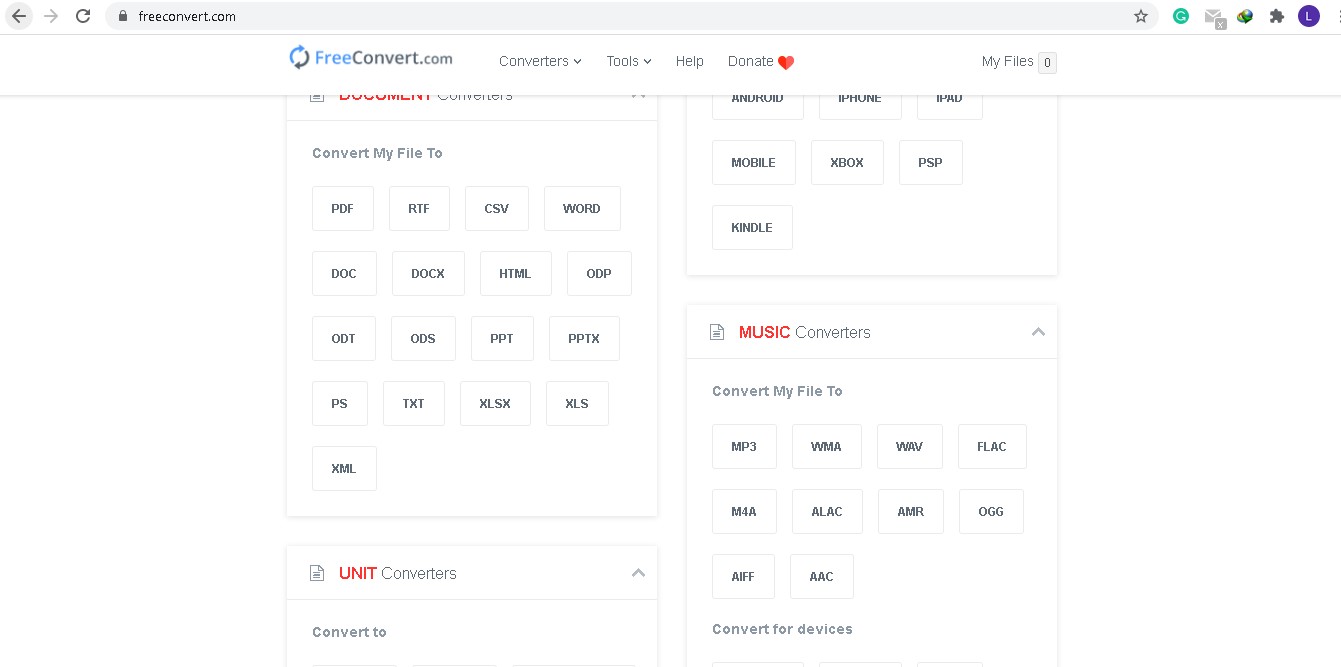
音楽を楽しむ方法はたくさんあります。 現在のコレクションに飽きていくにつれて、ますます多くの音楽をダウンロードする人もいます。 コレクションを整理することで、コレクションの見た目や雰囲気を良くするものもあります。 あなたが後者の場合、それはあなたがM4BからMP3へのコンバーターが必要な理由を説明しています。
このガイドを使用すると、音楽ファイルを希望どおりに変換できるはずです。 このガイドがどれほど詳細であるかを考えると、それほど難しいことではありません。
ホーム
Appleの音楽コンバータ
4 年トップ 4 無料の M3B から MP2025 コンバーター (オンライン/オフライン)
コメント(0)
返信
1.君の名は。
2.あなたの電子メール
3.あなたのレビュー
Copyright © 2025 TuneSolo Software Inc.無断複写・転載を禁じます。
コメントを書く
1.君の名は。
2.あなたの電子メール
3.あなたのレビュー
送信